أفضل طرق لتغيير خطوط Android
هل تريد تغيير الخط على جهاز Android الخاص بك؟ طرق تغيير خطوط الهاتف برنامج تغيير خط الاندرويد ، تغيير الخط في الجوال.
 |
| 4 طرق لتغيير خطوط Android |
هل تريد تجديد مظهر هاتفك وتغيير الخط ؟
يمكن أن يساعد الخط الجديد. وإلى جانب التخصيص ، يمكن أن يؤدي تبديل الخطوط أيضًا إلى تحسين كل من قابلية القراءة وسهولة الاستخدام.
في نظام Android ، يوجد عدة طرق لتغيير نمط الخط الخاص بك. لمساعدتك في تعلم كيفية تغيير الخطوط على Android ، قمنا بتقسيمها إلى أربع طرق. تابع المقال.
1. قم بتغيير نمط الخط الخاص بك في إعدادات Android
الذين يريدون عن نوع اخر ، حاول تغيير الخط الخاص بك من إعدادات جهازك.
لا يمكن لجميع الهواتف القيام بذلك ، ويختلف المسار الدقيق بناءً على الطراز ونظام التشغيل Android ، ولكن القاعدة العامة هي الانتقال إلى الإعدادات> العرض ثم البحث عن ذكر نمط الخط أو نوعه.
كمثال ، على أجهزة Samsung Galaxy المسار الافتراضي هو الإعدادات> العرض> تكبير الخط والشاشة> نمط الخط . بعدها ، قم بالنقر لكي تحدد خط ، وثم الاطلاع على التغيير الذي ستشاهده ، وبعدها قم بتحديد التطبيق لتأكيد اختيارك الجديد.
يمكنك أيضًا النقر فوق تنزيل الخطوط لزيارة متجر تطبيقات Samsung Galaxy. عند الدخول الى المتجر ، حيث يوجد العديد من الخطوط المجانية والمدفوعة. بمجرد التثبيت ، تصبح جاهزة للاستخدام على الفور.
 |
| 4 طرق لتغيير خطوط Android |
في المقابل ، في Google Pixel 3 XL ، تتوجه إلى الإعدادات> العرض ، ولكن بعد ذلك تنقر فوق الأنماط والخلفيات بدلاً من خيار الخط المعتاد. من هنا ، يمكنك التغيير بين الأنماط المحددة مسبقًا والخطوط الخاصة بها.
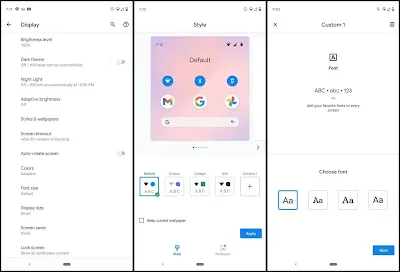 |
| 4 طرق لتغيير خطوط Android |
بغض النظر عن جهازك ونظام التشغيل ، فقط ضع المسار العام في الاعتبار.
2. مبادلة الخطوط مع تطبيقات Launcher
إذا لم تكن من محبي خطوط النظام الافتراضية ، فلا يزال بإمكانك تغيير أسلوب الكتابة الخاص بك. عن طريق تنزيل تطبيقات مختلفة لمشغل Android وتجربتها ، ستقوم بتوسيع مجموعة الخطوط مجانًا.
إلى جانب ذلك ، ستتمتع بتجربة أحد أفضل تعديلات Android التي يمكنك إجراؤها بدون تجذير . فيما يلي بعض المشغلات التي تستحق المحاولة.
قاذفة العمل
- بقدر ما تذهب قاذفات ، تقدم Action Launcher واحدة من أبسط التجارب للبدء بها. للوصول إلى الإعدادات ، استخدم إحدى الطرق التالية:
- اولا قم بالسحب الى اليسار لكيي تظهر قائمة التطبيقات الأبجدية ثم حدد إعدادات الإجراء .
- اسحب لأعلى و حدد إعدادات الإجراء من القائمة.
- بعده قم بالضغط عند زر قائمة التطبيقات و اختر إعدادات الإجراء المختار .
- بمجرد الدخول إلى إعدادات الإجراء ، انتقل إلى المظهر ، ثم قم بالتمرير لأسفل وحدد الخط . يوفر لك Action Launcher ثمانية خطوط ، حيث يوجد خمس أشكال لخطوط Roboto.
تنزيل: Action Launcher (الإصدار المجاني المتوفر)
قاذفة نوفا
مثل تطبيق أكشن لانشر Action Launcher ، يسمح لك نوف لانشر Nova Launcher التحكم المباشر في إعدادات المشغل.
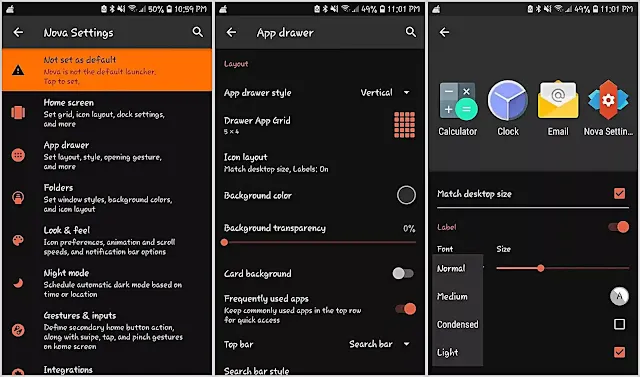 |
| 4 طرق لتغيير خطوط Android |
عندما تفتح تطبيق Nova Launcher ، ستجد إعدادات Nova على الشاشة الرئيسية فارغة. من هذا المكان ، الأمر بسيط مثل الضغط على الأيقونة. أو إذا كنت قد قمت بالفعل بتخصيص المشغل الخاص بك ، فانقر فوق زر قائمة التطبيقات لتحديد إعدادات Nova من الأعلى.
ومع ذلك ، على عكس Action Launcher ، فإن المسار الدقيق لتغيير الخطوط ليس واضحًا. أولاً ، حدد درج التطبيق ثم تخطيط الرمز .
بمجرد الوصول لفتحها ، قم بالضغط على شكل الشريط الخاص بالتمرير لتمكين Label . أخيرًا ، يمكنك الاختيار من القائمة المنسدلة ضمن الخط . حيث يوجد في Nova Launcher أربعة خطوط فقط ، ولكن يسمح لك نوفا لانشر ان تعدل على حجم الخط أو لونه و تأثير الظل أو ان يظل النص ثابت بسطر واحد حيث يوحد كلهذه التفعيلات ضمن القائمة .
تنزيل: Nova Launcher (الإصدار المجاني المتوفر)
GO قاذفة
للوصول إلى إعدادات GO Launcher ، هناك خمس خطوات:
- اسحب لأعلى وحدد GO Settings .
- اسحب لأسفل على الشاشة الرئيسية وحدد GO Settings .
- اضغط على زر قائمة التطبيقات وحدد التفضيلات .
- اسحب لليسار للانتقال إلى شريط الاختصارات.
- بعدها انقر على أيقونة بشكل ثلاث نقاط و اختر GO Settings .
بمجرد الدخول ، انقر فوق الخط واختر تحديد الخط . يأتي GO Launcher مع خمسة خطوط بشكل افتراضي ، ولكنه يتيح لك أيضًا البحث عن الخطوط الموجودة على جهازك. سيبحث هذا عن الخطوط التي تم تنزيلها بالإضافة إلى سحبها من التطبيقات الأخرى التي قمت بتثبيتها.
تنزيل: GO Launcher (مجاني ، اشتراك متاح)
3. استخدم تطبيقات الخطوط المخصصة
إذا لا تريد استخدام مشغل مختلف ،يمكن لمستخدمي أندرويد Android استخدام التطبيقات الخاصة بالخط. وإذاتريد خط معين ، فيمكن أن تجده هنا.
إمبيجين
بينما يمكنك عادةً ضبط حجم الخط ، فإن نقطة بيع Embiggen هي الحجم الهائل للنص بغض النظر عن عدد الكلمات. إذا كنت تريد عرض رسالة نصية لشخص ما من بعيد ، فلا يمكنك التغلب على إمبيجن. نظرًا لأنها خالية من الإعلانات وأضيق الحدود ، فهي طريقة سهلة للغاية للظهور.
تنزيل: Embiggen (الإصدار المجاني المتوفر)
Cool Fonts لـ Instagram
إن تطبيق انستقرام كوول فونتس Cool Fonts for Instagram يقدم مغير خطوط الكل في واحد لتطبيقات الوسائط الاجتماعية. حيث يوفر أكثر من 100 خط ، ويمكنك إنشاء مزيج منبثق تغيير الخطوط بسهولة في تطبيقات مختلفة.
كما يوحي اسم التطبيق ، فإنه يركز بشكل خاص على Instagram. إلى جانب السماح لك بنسخ الخطوط لمنشوراتك ، فإنه يتميز أيضًا بوظيفة منفصلة تتيح لك إنشاء قوالب أو الاختيار من بينها لتخصيص سيرتك الذاتية على Instagram.
شاهد أيضا : حل مشكلة توقفت الكاميرا عن العمل في Android
تنزيل: Cool Fonts for Instagram (الإصدار المجاني المتوفر)
4. تغيير الخطوط بعد عمل روت لجهازك
بالنسبة لأولئك الذين يرغبون حقًا في فتح خيارات الخطوط الخاصة بهم ، من الممكن أيضًا تغيير الخطوط الخاصة بك عن طريق تأصيل جهاز Android الخاص بك. نظرًا لأن الروت يسمح بفتح التحكم في جهازك ، فمن السهل تنزيل الخطوط وتثبيتها.
ومع ذلك ، فإن هذه الطريقة الخاصة تأتي مع نصيبها من المخاطر. إذا لم تكن على دراية مسبقة، فمن الأفضل أن تقرر بعد مراجعة دليلنا الكامل لتأصيل هاتفك أو جهازك اللوحي الذي يعمل بنظام Android .
ماهو iFont
عندما يتعلق الأمر بتطبيق الجذر ، يوفر iFont مكتبة قوية من الخطوط للاختيار من بينها. لا يوجد بها اللغة الإنجليزية فقط بل ان iFont يوجد به ثلاثة عشر لغات مختلفة.
شاهد أيضا : 12 ميزة سرية في Telegram
إذا لم تكن مستعدًا لتجذير جهازك ، فيمكنك أيضًا تنزيل التطبيق ومعاينة جميع الخطوط المتاحة. سيحاول أي فونت iFont أيضًا تثبيتها بدون جهاز جذر (الروم) ، لكن ستجد أنها غير متوافقة.
ومع ذلك ، عند استخدام جهاز Android متجذر بالفعل ، فإن iFont يجعل عملية التثبيت غير صعبة . عليك فقط اتباعالخطوات التالية :
- قم بتنزيل خط تهتم به.
- قم بالضغط على التعيين في صفحة المعاينة للخط لتثبيت الخط.
- اضغط على موافق على شاشة المطالبة.
- حدد تثبيت لإنهاء العملية.
- التغيير إلى الخط المفضل لديك.
تنزيل: iFont (مجانًا)
شاهد أيضا : كيفية اعادة ضبط المصنع لهاتف Android : أسهل 3 طرق سهلة
كيفية تغيير الخطوط على Android
بناءً على حاجتك ، هناك درجات مختلفة من التخصيص عندما يتعلق الأمر بتغييرات الخط على Android.
لا تشعر نفسك بصعوبة من أجل الوصول إلى الجذر (الروم)على الرغم من عدد الخيارات المتاحة. حيث بإمكانك الاستمتاع بتجربة خط في اندرويد Android مخصصة بدون مخاطر. فقط عليك ان تقوم الآن بتحديد الخط الذي تريد اختياره.

